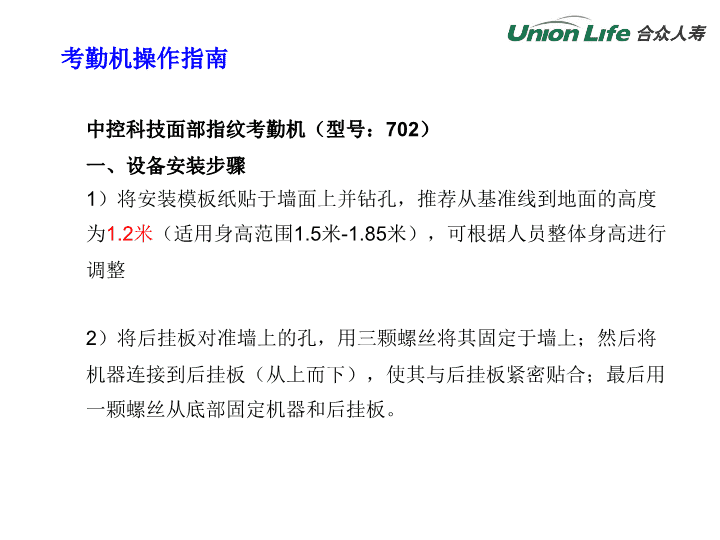- 1.87 MB
- 2022-05-17 13:47:35 发布
- 1、本文档共5页,可阅读全部内容。
- 2、本文档内容版权归属内容提供方,所产生的收益全部归内容提供方所有。如果您对本文有版权争议,可选择认领,认领后既往收益都归您。
- 3、本文档由用户上传,本站不保证质量和数量令人满意,可能有诸多瑕疵,付费之前,请仔细先通过免费阅读内容等途径辨别内容交易风险。如存在严重挂羊头卖狗肉之情形,可联系本站下载客服投诉处理。
- 文档侵权举报电话:19940600175。
考勤机和考勤管理系统营销部2021年10月
考勤机操作指南中控科技面部指纹考勤机(型号:702)一、设备安装步骤1)将安装模板纸贴于墙面上并钻孔,推荐从基准线到地面的高度为1.2米(适用身高范围1.5米-1.85米),可根据人员整体身高进行调整2)将后挂板对准墙上的孔,用三颗螺丝将其固定于墙上;然后将机器连接到后挂板(从上而下),使其与后挂板紧密贴合;最后用一颗螺丝从底部固定机器和后挂板。
考勤机操作指南1、将考勤机接好电源、网线2、开机(见图一)3、点击考勤机左上角(MENU键),打开菜单(见图二)二、考勤机使用
考勤机操作指南4、点击通讯设置,检查IP地址、子网掩码、网关地址、机器号是否设置好确保跟分公司下发的数据一致。二、考勤机使用
考勤机操作指南5、点击用户管理,即可录入考勤信息1)需录入工号(限9位)、姓名、指纹/人脸则录入:工号1045407姓名饶钰可指纹/人脸二、考勤机使用
考勤管理系统操作指南二、安装联机指纹采集器驱动程序1、将安装光盘放入光驱,安装程序会自动运行2、本软件支持简体中文、繁体中文和英文三种语言。选择安装语言的种类(选简体中文)然后单击【确定】按钮
考勤管理系统操作指南二、安装联机指纹采集器驱动程序3、在随后出现的安装程序窗口中弹出最终用户软件许可协议对话框,如下图1-2所示。选择【我同意】选项,单击【下一步】按钮。
考勤管理系统操作指南二、安装联机指纹采集器驱动程序4、在随后出现的对话框中选择本软件的安装路径,如下图1-3所示。在此可以选择您希望安装软件的路径,然后点击【下一步】按钮。
考勤管理系统操作指南二、安装联机指纹采集器驱动程序5、在随后出现的安装程序窗口中会询问安装哪些组件,如下图1-4所示。其中包括联机指纹采集器驱动程序、指纹考勤管理程序和使用说明书。通过鼠标左键点击每项的“”进行选择和取消操作,“”表示安装该组件,“”表示不安装该组件。建议安装所有组件,如您不需要使用软件的连接指纹仪登记功能,或您的电脑已经有指纹仪驱动程序,可以取消联机指纹采集器驱动程序的安装。
考勤管理系统操作指南二、安装联机指纹采集器驱动程序6、在随后出现的对话框中显示本软件的创建快捷方式的位置,如下图1-5所示,在此可以选择您希望的位置和名称,然后点击【下一步】按钮。
考勤管理系统操作指南二、安装联机指纹采集器驱动程序7、接着安装程序开始进行文件复制,安装完成后进入联机指纹采集器驱动程序安装界面,如下图1-6所示。如在第5步取消联机指纹采集器驱动程序的安装,那么直接进入第10步操作界面,完成安装流程。
考勤管理系统操作指南二、安装联机指纹采集器驱动程序8、在随后出现的安装程序窗口中会询问安装哪些组件,如下图1-7所示,建议选择完全安装,然后点击【下一步】。
考勤管理系统操作指南二、安装联机指纹采集器驱动程序9、接着开始安装指纹仪驱动程序,安装完成后程序提示完成对话框,并询问是否需要立即重启电脑,如下图1-8所示。电脑重启后驱动程序才能生效,您可以选择立即重启,也可以选择稍后再重启。
考勤管理系统操作指南二、安装联机指纹采集器驱动程序10、最后安装程序提示安装完成对话框,如下图1-9所示。单击【完成】按钮就可以完成整个安装流程。
考勤管理系统操作指南三、考勤管理系统设置1、安装完成后,打开考勤管理系统界面,点击【设备维护】,输入所在营服名称、IP地址、机号、通讯方式和端口IP地址和机号设置必须与考勤机内设置保持一致
考勤管理系统操作指南三、考勤管理系统设置1、安装完成后,打开考勤管理系统界面,点击【设备维护】,输入所在营服名称、IP地址、机号、通讯方式和端口IP地址和机号设置必须与考勤机内设置保持一致
考勤管理系统操作指南三、考勤管理系统设置2、【连接设备】选择考勤机所在营服,选中右击在下拉框中点连接设备,如果网络连接正常、考勤机网络设置正确、考勤系统连接设备参数设置正确,主界面右下角会出现连接成功提示信息;
考勤管理系统操作指南三、考勤管理系统设置3、【从设备下载人员信息】点击打开----勾选所有用户/新用户、指纹、人脸---点击下载
考勤管理系统操作指南三、考勤管理系统设置4、【部门表】设置机构名称----各营服名称
考勤管理系统操作指南三、考勤管理系统设置5、【人员维护】点击打开----选择所在营服----点击某个人—下方实现修改(登记号码、姓名等)
考勤管理系统操作指南三、考勤管理系统设置6、【上传至人员信息设备】点击打开----选择所在营服----人员全选—勾选上传内容(用户信息等)---上传
考勤管理系统操作指南三、考勤管理系统设置7、【部门表】---【人员的调动】—【人员离岗】下载的人员信息都在分公司名下,可以将人员按部门进行分类选择人员,点击调动图标选择调动部门即可
考勤管理系统操作指南三、考勤管理系统设置8、【时间段维护】各营服设置不同的时间段上班时间、下班时间、记迟到时间、开始签到时间、结束签到时间
考勤管理系统操作指南三、考勤管理系统设置9、【班次管理】各营服设置不同的班次(本部周1-周5、四级机构周一、周三、周五)选择班次—增加时段—勾选对应班次、对应时段
考勤管理系统操作指南三、考勤管理系统设置10、【人员排班】根据人员所在营服安排对应的班次选择营服—勾选所有人员√—选择起止时间—点击人员排班
考勤管理系统操作指南三、考勤管理系统设置10、【人员排班】根据人员所在营服安排对应的班次选择营服—勾选所有人员√—选择起止时间—点击人员排班—点击+号—选择对应班次—确认
考勤管理系统操作指南三、考勤管理系统设置11、【考勤规则设定】上班时间30分中内算迟到,超过30分钟算缺勤/旷工
考勤管理系统操作指南三、考勤管理系统设置11、【统计报表】点击统计报表—选择部门、员工、起止时间—点击查询计算—导出数据
相关要求:1、31日下班前请各营服将考勤机签收扫描件至分公司2、11月2号前所有在职人员信息录入完毕新人入司出代码后第一时间录入考勤系统人员离职后,请删除考勤机内记录3、11月5-9日试运行一周4、11月12日开始,实现考勤数据统一管理5、确保考勤系统与营销管理系统内录入一致,分公司检查发现不符,将全省进行邮件通报,情况严重的机构,请写整改报告至分公司
THEEND